Komprimujte MPEG-4 | Jak zmenšit soubory MPEG-4 bez ztráty kvality
Zkoušeli jste někdy poslat velký soubor MPEG-4 ostatním? Možná jste potřebovali kompresor souborů, abyste zmenšili velikost souborů. Pokud nemáte zkušenosti s kompresí souborů, možná budete chtít vědět, který nástroj pro kompresi videa vyhovuje vašim potřebám nejlépe. Čtěte dále a dozvíte se více o tom, jak na to komprimovat MPEG-4 soubory bez ztráty kvality.

Část 1. Nejlepší způsob komprimace souborů MPEG-4 online zdarma
Je nezbytné vědět, že velikosti souborů MPEG-4 jsou omezené. Pokud jsou vaše soubory příliš velké, je těžké je poslat e-mailem bez komprese. Snížení takové velikosti souboru na minimální velikost, aniž by to nutně narušilo jeho kvalitu, je v našem každodenním životě stále důležitější. Naštěstí existuje spousta online nástrojů pro kompresi různých formátů video souborů.
Zde bychom chtěli doporučit Zdarma video kompresor který vám pomůže zmenšit velikost velkých souborů MPEG-4, aniž by došlo ke snížení kvality. Musí to být dnes nejjednodušší a nejrychlejší řešení komprese souborů MPEG-4. Online nástroj funguje perfektně s každým souborem MPEG-4. Uživatelé mohou také ukládat komprimované soubory v jakémkoli formátu, včetně formátů MOV, AVI, VOB a dalších. Zde jsou 4 jednoduché kroky spojené s užíváním tohoto superrychlého kompresoru videa.
Krok 1. Přejděte na webovou stránku online video kompresoru
Pomocí níže uvedeného odkazu se dostanete na správné místo:
Přejděte na web online kompresoru videa
Krok 2. Nahrajte své soubory
Klepněte na Přidejte soubory ke kompresi knoflík. Pokud používáte tento nástroj poprvé, musíte nejprve nainstalovat jeho spouštěč. Poté najděte svůj video soubor MPEG-4 a stiskněte otevřeno v okně, které se objeví.

Krok 3. Definujte vlastnosti komprese
Nyní musíte nakonfigurovat nastavení komprese, jako je velikost, formát, rozlišení a datový tok. Můžete například snížit rozlišení souborů MPEG-4, aby se soubor zmenšil.

Krok 4. Nakonec udeřte Komprimovat zahájíte proces komprese. Po dokončení bude zmenšený soubor automaticky stažen do vašeho počítače bez vodoznaku.

Kromě komprimace souborů MPEG-4 vám tento nástroj také umožňuje komprimovat MXF, zmenšit WebMa snadno zmenšíte velikost dalších běžných video souborů.
Část 2. Jak zmenšit velikost souborů MPEG-4 pomocí MP4Compress
Můžete se také podívat na MP4Compress - jednoduchý a efektivní nástroj pro kompresi souborů MPEG-4. MP4Compress je bezplatný online nástroj, který umožňuje komprimovat soubory MPEG-4 přímo z webového prohlížeče.
Krok 1. Navštivte jeho oficiální web zadáním adresy https://www.mp4compress.com.
Klikněte na Zvolte soubor... Pomocí tlačítka vyberte soubor MPEG-4 a poté klepněte na Nahrajte video soubor zahájíte nahrávání souboru.
Krok 2. Jakmile je soubor úspěšně nahrán, tento nástroj soubor komprimuje. Pokud jde o rychlost komprese, záleží na vaší internetové šířce pásma.
Krok 3. Po dokončení komprese uvidíte a Stáhnout soubor odkaz a poté můžete zmenšený soubor uložit do počítače.
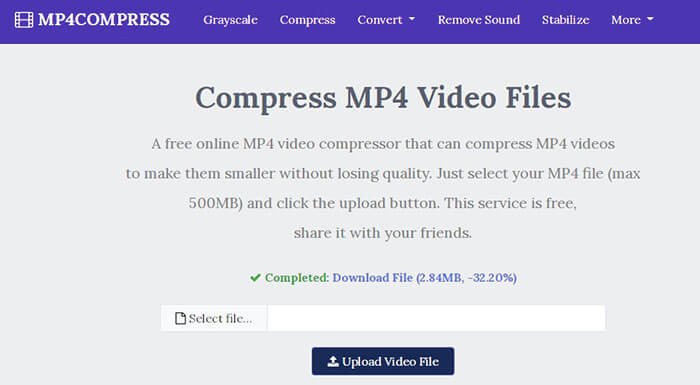
Část 3. Nejčastější dotazy týkající se komprese souborů MPEG-4
Co je soubor MPEG-4?
MPEG-4 je formát kontejneru digitálních médií definovaný skupinou MPEG (Moving Picture Experts Group). Podporuje několik různých typů video a zvukových kodeků a může také obsahovat 3D objekty, skřítky, text a další typy médií. S vývojem MPEG-4 je rozdělen na několik částí (každá část pokrývá určitý aspekt celé specifikace), včetně MPEG-4 část 2 (např. Video kodek XviD), MPEG-4 část 3 (např. Zvukový kodek AAC) , MPEG-4 část 10 (videokodek H.264), MPEG-4 část 14 (kontejner médií MP4) a další.
Co je to video kompresor?
Kompresor videa je nástroj, který vám pomůže zmenšit velikost vašich video souborů. Rychlost komprese závisí na video kodeku a datovém toku. Vzhledem k tomu, že různé formáty videa mohou používat různé kodeky, můžete změnit formát souboru a zmenšit tak velikost souboru.
Jak komprimovat soubor MPEG-4 v systému Mac?
Výše popsané online služby fungují na jakémkoli operačním systému, takže můžete použít jednu z nich ke zmenšení velikosti souboru MPEG-4 na vašem Macu.
Závěr
Tento článek pojednává o dvou hlavních účinných online nástrojích, které vám pomohou dokončit kompresi MPEG-4. Nyní víte, jak zdarma komprimovat soubor MPEG-4 na menší velikost online. Jděte a otestujte nástroje, abyste našli ten, který nejlépe vyhovuje vašim potřebám.



 Video Converter Ultimate
Video Converter Ultimate Screen Recorder
Screen Recorder



